Най-добрите програми за изтриване на файлове, които не се изтриват
![]()
Добър ден на всички, скъпи приятели и гости на моя блог. Почти всеки потребител на компютър се е сблъсквал с досадна ситуация, когато някои файлове или папки не могат да бъдат изтрити. При опит за изтриване системата съобщава за грешки или не показва никакви съобщения, но файлът остава на мястото си. Следователно тук се нуждаете от специална програма за изтриване на файлове, които не могат да бъдат изтрити.
Понякога, разбира се, това не е критично, но може да има ситуации, когато такъв файл заема много място на твърдия диск на вашия компютър или ви пречи да извършвате каквито и да е действия. Това е така, защото обект, който не може да бъде изтрит, по погрешка все още се използва от някакъв процес, така че всички опити за промяната му се блокират.
Какво да правим тогава в такива случаи? За да разрешите този проблем, има специализирани програми, които ви позволяват ефективно да работите със заключени файлове и папки. Това са тези, за които ще говорим днес.
Програми за принудително изтриване на файлове и папки
Днес ще ви покажа три такива програми. Мисля, че ще са ви напълно достатъчни.
LockHunter
Помощната програма има безплатен лиценз, но няма русификация, което за някои може да изглежда като сериозен недостатък. Всъщност приложението има ясен интерфейс и е изключително лесно за използване. Работата се извършва чрез контекстното меню, в което помощната програма се активира, като щракнете върху елемента „Какво заключва този файл?“.
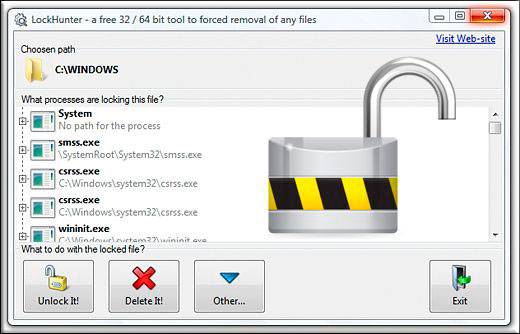
Отваря се прозорец на програмата, който показва процесите, които пречат на изтриването или промяната на файла, и на потребителя се предоставят следните действия за избор:
- Получаване на подробна информация за всеки процес от списъка
- Отключване на файл
- Незабавно изтриване на файл
- Изтриване на файл при следващото рестартиране на системата
- Спиране на процеса на блокиране
- Изключване на блокиращ процес от списъка за стартиране
- Преименуване
- Движещ се
Специална функция на тази помощна програма е, че изтритите файлове се изпращат в кошчето, така че ако се окаже, че файлът все още е необходим, той може да бъде възстановен.
Unlocker за Windows
Тази помощна програма е много малка - използва минимум системни ресурси, изпълнява необходимите задачи изключително бързо и е предназначена само за изтриване или промяна на файлове, блокирани от системата. За да използвате програмата, трябва да щракнете с десния бутон върху проблемния обект и да изберете елемента Unlocker в контекстното меню, което се показва - това е обозначено със собствена икона под формата на магическа пръчка.

Възможно е да проследите кои процеси блокират неизтриваем файл и, разбира се, да го изтриете или преименувате, в зависимост от нуждите на потребителя. Това приложение е един от най-добрите инструменти по рода си от дълго време, но актуализациите му бяха спрени доста отдавна - последната официална версия е от 2013 г. Но лицензът е абсолютно безплатен.
IObit Unlocker за Windows
Безплатно приложение с интерфейс на руски език. Подобно на предишния продукт, той изпълнява само основната функция - работа с проблемни обекти на файловата система, така че размерът и апетитът му за ресурси са минимални. Според разработчиците програмата работи на всички операционни системи Windows, като се започне с XP.
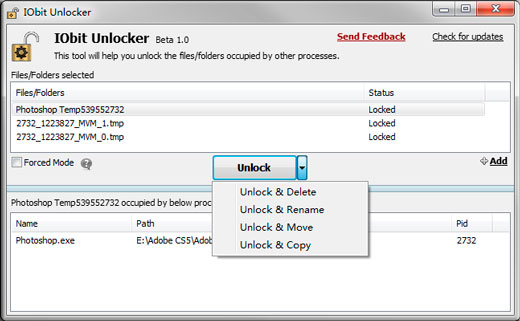
Интерфейсът на приложението е изключително прост – при активиране се отваря малък прозорец, в който можете да изберете проблемни файлове или папки за обработка. Това може да стане и чрез просто плъзгане на блокирания елемент в прозореца на програмата. Освен това е възможно да се работи с файлове директно от контекстното меню. Предвидена е възможност за масово отключване.
Кое приложение да изберете
Разглежданите програми са признати за едни от най-популярните сред помощните програми за изтриване на заключени файлове, както се вижда от много положителни потребителски отзиви и награди от различни издатели. Всеки продукт обаче има както предимства, така и недостатъци. Така че вие сами ще трябва да изберете коя програма за изтриване на файлове, които не могат да бъдат изтрити, е по-функционална.
Въз основа на предоставените описания можете да изберете това, което ви подхожда най-добре. Но трябва да запомните, че всички описани приложения имат безплатни лицензи - няма пречки да изпробвате всяко от тях сами.
С най-добри пожелания, Дмитрий Костин.
